win10更改字体大小在哪设置 win10如何更改字体大小
更新时间:2023-07-05 15:03:05作者:runxin
在电脑安装win10系统之后,由于默认的个性化设置,有小伙伴可能使用不习惯因此需要进行重新调整,其中有用户的win10电脑中屏幕上显示的字体过小,让人看起来很是不适,对此win10更改字体大小在哪设置呢?其实方法很简单,接下来小编就给大家带来win10更改字体大小设置方法。
具体方法:
1.点击电脑“开始”图标,点击“设置”。
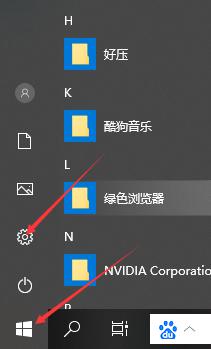
2.在“设置”中点击“个性化”。
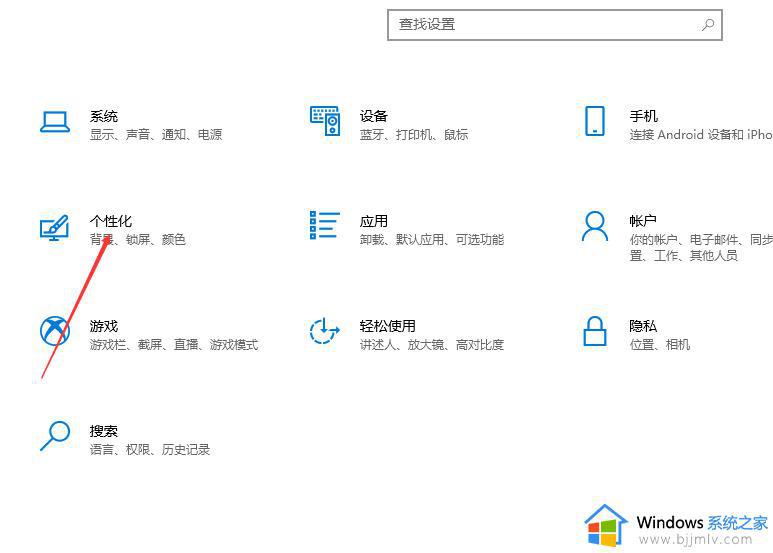
3.在“个性化”中点击“字体”。
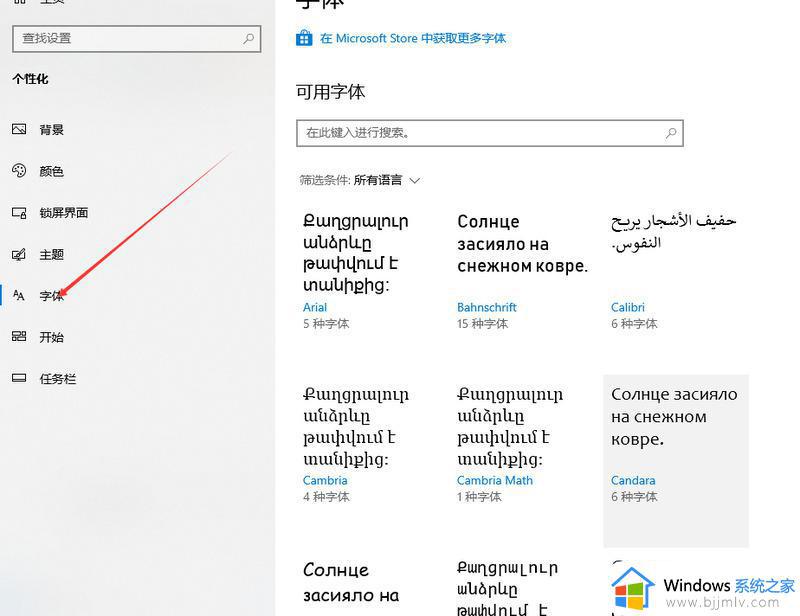
4.点击所有语言,点击“简体中文”。
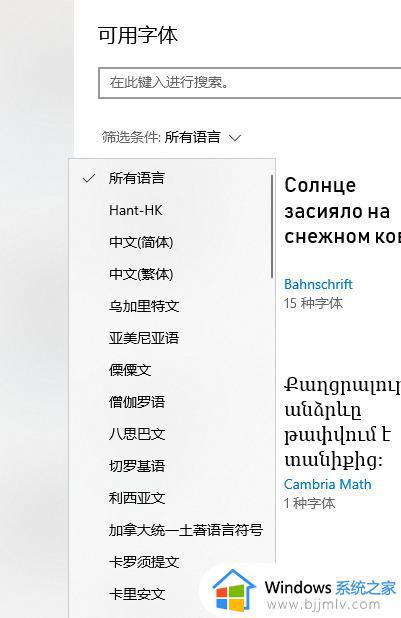
5.然后选择一种字体点击即可,比如点击“宋体”。
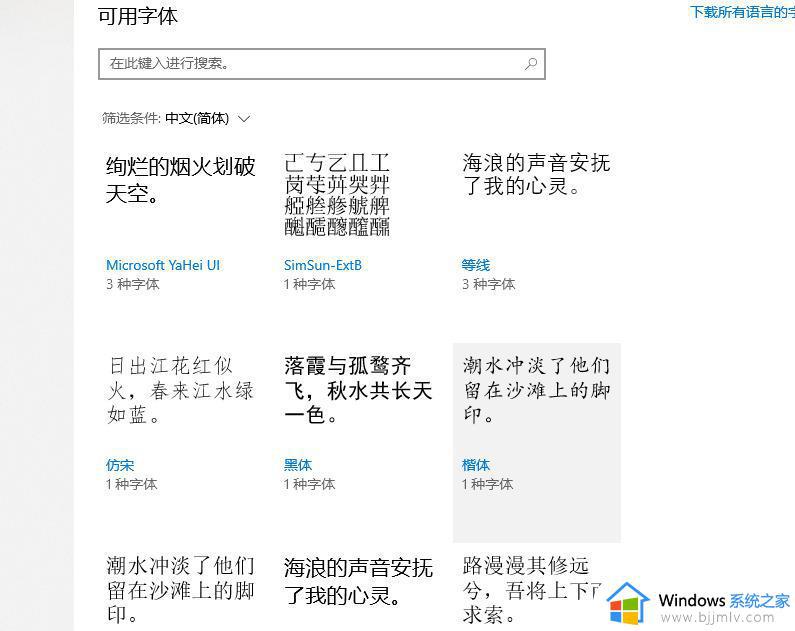
6.然后还可以左右拨动“更改大小”,就可以改变字体的大小。
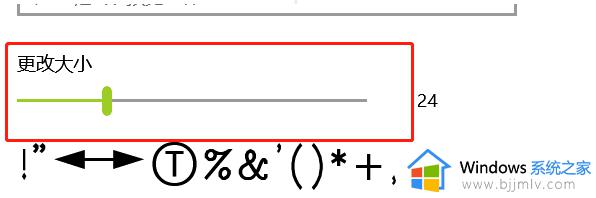
本文就是小编给大家讲解的win10更改字体大小设置方法了,还有不懂得用户就可以根据小编的方法来操作吧,希望本文能够对大家有所帮助。
win10更改字体大小在哪设置 win10如何更改字体大小相关教程
- win10更改字体大小在哪 win10更改字体大小设置步骤
- win10如何更改字体大小设置 win10更改字体大小多种方法
- 修改win10字体大小方法 win10更改字体大小在哪
- win10怎么更改字体大小 如何更改win10的字体大小
- win10怎么修改图标字体大小设置 win10怎样更改图标字体大小
- win10设置系统字体大小的方法 win10怎么更改电脑字体大小
- win10系统怎么更改字体大小 win10系统如何改变字体大小
- win10教育版字体大小设置方法 win10怎样更改系统字体大小
- 如何更改win10字体大小 win10系统字体大小调整步骤
- win10怎样更改系统字体大小 win10怎么修改字体大小
- win10如何看是否激活成功?怎么看win10是否激活状态
- win10怎么调语言设置 win10语言设置教程
- win10如何开启数据执行保护模式 win10怎么打开数据执行保护功能
- windows10怎么改文件属性 win10如何修改文件属性
- win10网络适配器驱动未检测到怎么办 win10未检测网络适配器的驱动程序处理方法
- win10的快速启动关闭设置方法 win10系统的快速启动怎么关闭
热门推荐
win10系统教程推荐
- 1 windows10怎么改名字 如何更改Windows10用户名
- 2 win10如何扩大c盘容量 win10怎么扩大c盘空间
- 3 windows10怎么改壁纸 更改win10桌面背景的步骤
- 4 win10显示扬声器未接入设备怎么办 win10电脑显示扬声器未接入处理方法
- 5 win10新建文件夹不见了怎么办 win10系统新建文件夹没有处理方法
- 6 windows10怎么不让电脑锁屏 win10系统如何彻底关掉自动锁屏
- 7 win10无线投屏搜索不到电视怎么办 win10无线投屏搜索不到电视如何处理
- 8 win10怎么备份磁盘的所有东西?win10如何备份磁盘文件数据
- 9 win10怎么把麦克风声音调大 win10如何把麦克风音量调大
- 10 win10看硬盘信息怎么查询 win10在哪里看硬盘信息
win10系统推荐